Ultimate Guide til at konvertere M4V til MP4
M4V er et Apple-videoformat, der hovedsageligt er skabt til at kode forskellige film og tv-shows, der sælges i iTunes Store. Det er tæt beskyttet af Apple FairPlay. Så du har muligvis M4V-afspilningsproblemet på Windows-afspillere og Android-enheder.
Spørgsmålet er, hvordan man gør det konverter M4V til MP4?
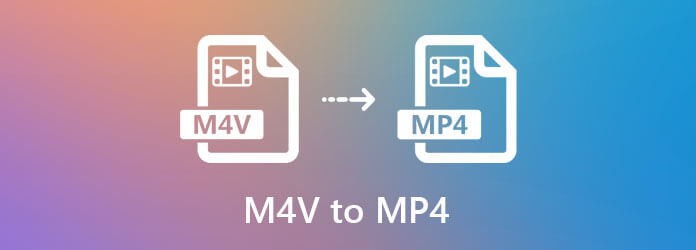
Der er et stort antal videokonvertere, herunder mange gratis online, der kan hjælpe dig med at lave M4V til MP4 konvertering. Her i dette indlæg vil vi gerne introducere dig med 5 effektive løsninger til at konvertere M4V til MP4 på Mac, Windows PC og online.
For det første vil vi gerne vise dig en gratis måde at konvertere M4V til MP4 online. Uanset om du vil foretage videokonvertering på Mac eller en Windows-pc, kan du stole på denne online M4V til MP4-konverter.
Åbn din browser og gå til Gratis Online Video Converter websted. Du kan åbne denne M4V til MP4-konverter på Safari, Chrome, IE eller Firefox.
Klik på knappen Start gratis konverter knappen og derefter Download Launcher knappen for at installere en lille launcher-fil til M4V-konvertering. Fra pop op-vinduet kan du gennemse og uploade din M4V-fil.

Nu kan du se nogle populære videoformater som MP4, MOV, AVI, WMV, FLV og mere er anført der. Vælge MP4 som outputformat.
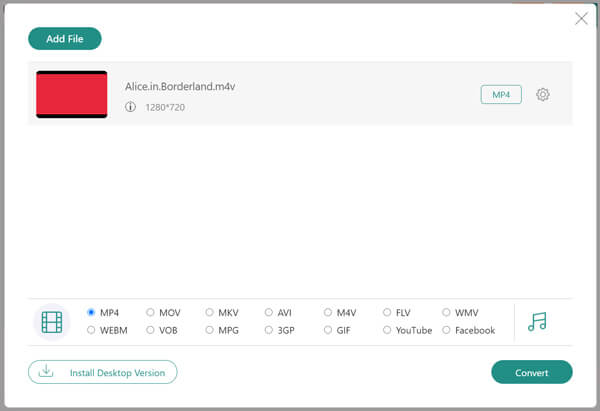
Før du konverterer M4V til MP4, kan du klikke på Indstillinger ikonet ved siden af outputformatet for at justere forskellige video- og lydindstillinger baseret på dit behov. Klik på OK for at gemme dine ændringer.
Klik Konverter knappen for at starte videokonvertering fra M4V til MP4. Som du kan se, kan du udover MP4 også konvertere M4V til MOV, AVI, FLV eller andre formater.
FFmpeg er kommandolinjeværktøj, som kan hjælpe dig med at konvertere forskellige videoformater. Du kan stole på det for at konvertere M4V til MP4 på din Mac.
Du kan installere FFmpeg og derefter stole på ffmpeg -i input.m4v out.mp4 at konvertere din M4V-fil.
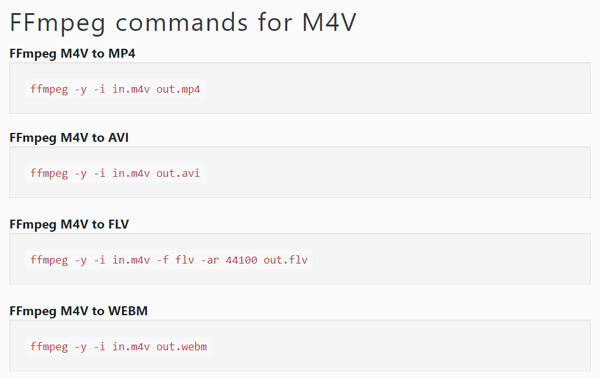
Håndbremse er gratis video transkodningsprogram, der kan konvertere M4V til MP4. Det giver dig mulighed for at konvertere M4V-filer på Mac, Windows og Linux-computere.
Download, installer og kør håndbremse på din computer. Du kan trække og slippe din M4V-fil til håndbremse.
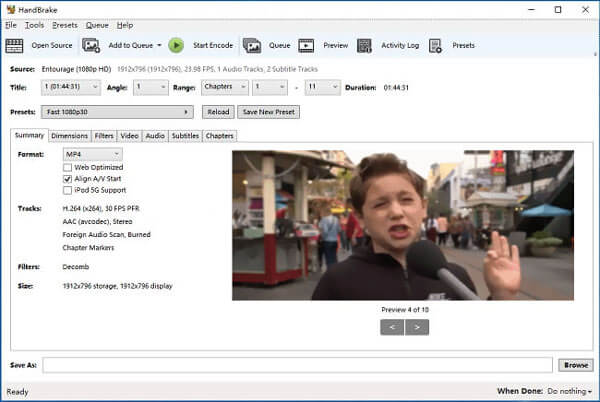
På Resumé panel, vælg MP4 som outputformat fra dannet. I løbet af dette trin kan du tilpasse dimensioner, videokodec, filtre, lydbånd, undertekster og andre parametre.
Klik på knappen Start kode -knappen for at bekræfte din handling med at konvertere M4V til MP4. Udover konverteringsfunktionen giver Handbrake dig også mulighed for at rip dvd.
VLC er en gratis og open source medieafspiller, der bærer konverteringsfunktionen. Det er kompatibelt med Windows-, macOS-, Linux-, Android- og iOS-enheder. VLC har evnen til at konvertere M4V til MP4. Du kan tage følgende guide til at konvertere dine M4V-filer.
Gratis download, installer og åbn VLC medieafspiller på din computer.
Klik Medier menu øverst til venstre, og vælg derefter Konverter / Gem mulighed i rullelisten.
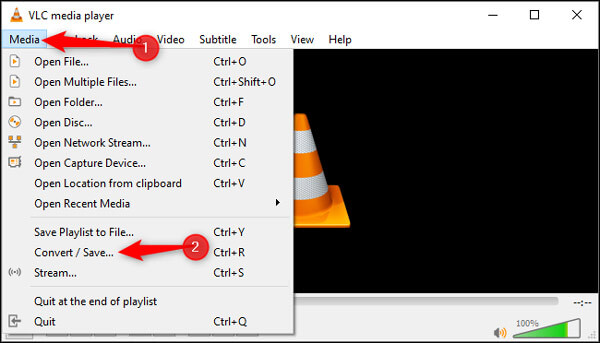
Klik Tilføj knappen for at importere de M4V-filer, du vil konvertere til MP4. Klik på pil ned ikonet ved siden af knappen Konverter / Gem, og vælg Konverter valgmulighed.
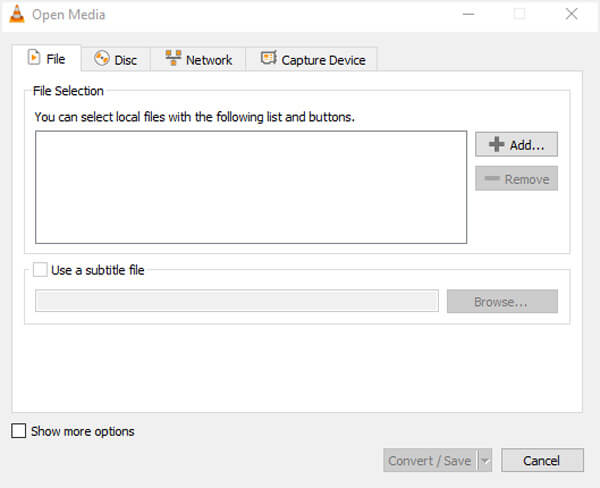
Når du indtaster Konverter vindue skal du vælge en passende destinationsmappe til den konverterede fil. Vælg MP4 som målformat fra profilindstillingen.
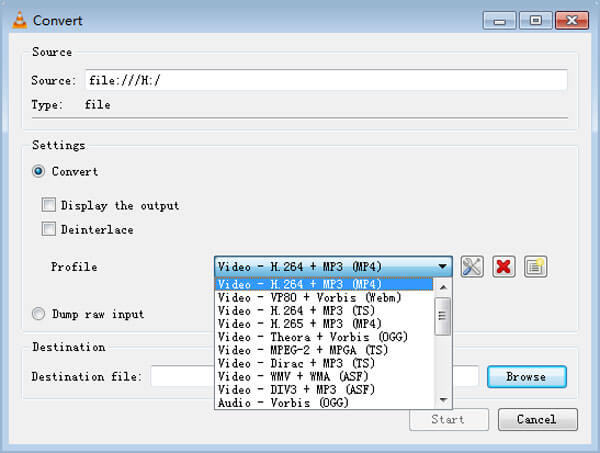
Efter alle disse handlinger kan du klikke på Starten knap for at starte videokonvertering fra M4V til MP4.
For at konvertere M4V til MP4 på din Mac eller Windows-pc kan du også henvende dig til den professionelle konverter. Her anbefaler vi kraftigt den kraftfulde M4V til MP4 konverteringssoftware, Video Converter Ultimate for dig. Det er i stand til at gøre M4V til MP4, mens den oprindelige billed- og lydkvalitet bevares.
Dobbeltklik på downloadknappen ovenfor, og følg instruktionerne for gratis installation og kørsel af denne M4A til MP4-konverter.
Klik Tilføj filer for at indlæse de / de M4V-filer, du vil konvertere. Du kan også klikke på det store + ikon for at importere M4V. Du har tilladelse til at konvertere en eller flere M4V-filer ad gangen.

På højre side af den tilføjede M4V-fil skal du klikke på formatikonet og vælge MP4 som outputformat.
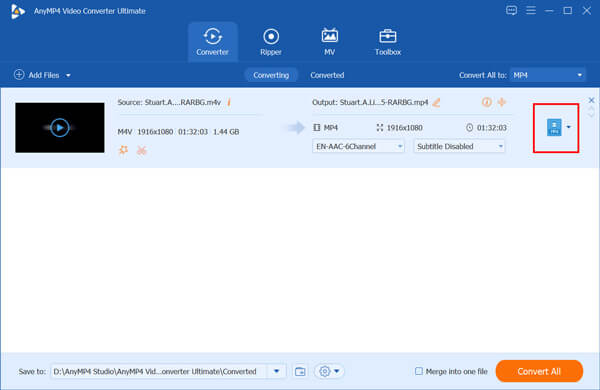
Klik Konverter knappen nederst til højre for at begynde at konvertere dine M4V-filer til MP4. Denne all-featured M4V til MP4 konverter bærer mange nyttige redigeringsfunktioner. Du kan klikke på Redigere ikonet ved siden af videodækslet for at redigere videoen og justere dens outputeffekter.
Spørgsmål 1. Kan jeg bare omdøbe M4V til MP4?
Nej. Du kan ikke omdøbe den beskyttede M4V-fil til MP4.
Spørgsmål 2. M4V VS MP4 og hvorfor konvertere M4V til MP4?
M4V-formatet er kun designet til Apple-enheder. Så det kan ikke understøttes af mange afspillere og enheder. Desuden er M4V kodet med H.264, mens MP4 kan kodes med enten HEVC, MPEG-4 eller H.264 codecs. MP4 er det mest populære videoformat, der almindeligvis bruges til at gemme digital video og lyd. Det kan afspilles af næsten alle medieafspillere, redaktører og enheder.
Spørgsmål 3. Kan VLC spille M4V?
Ja. VLC medieafspiller er i stand til direkte at åbne og afspille M4V-filer på både Mac og Windows-computere. Desuden kan det nemt afspille dvd'er på computeren. (VLC afspiller ikke DVD'er?)
Vi har hovedsagelig talt om M4V til MP4 i dette indlæg. Vi delte 5 effektive måder at konvertere dine M4V-filer til MP4 på Mac, Windows PC og gratis online. Når du får nogle ikke-understøttede M4V, kan du bruge din foretrukne videokonverter til let at lave M4V-videokonvertering.
Mere Reading
Den bedste måde at konvertere Blu-ray til M4V
Sådan konverteres Blu-ray til M4V? Denne guide viser dig den enkleste måde at gratis rippe Blu-ray-disk eller -mappe til M4V med det bedste Blu-ray Ripper-freeware.
M4V til DVD-brændere: Top 4 værktøjer til Windows og Mac
Finder du den bedste måde at sikkerhedskopiere dine M4V-filer på? Denne blog giver nogle fremragende M4V til DVD-brændere og en sikker tutorial til at brænde dine videoer.
Bedste gratis M4V afspiller til Windows / Mac / iOS / Android Du bør ikke gå glip af
Hvis du støder på iTunes eller QuickTime Player ikke kan åbne M4V-problemer, kan du få den bedste gratis M4V-afspiller til at afspille M4V-filer jævnt her. Der er ikke behov for at installere M4V codec eller konvertere M4V til MP4.
Sådan eksporteres eller konverteres QuickTime MOV til MP4
Gemmer QuickTime som MP4? Hvordan eksporterer jeg en QuickTime-fil som MP4? Er der nogen enkel måde at konvertere QuickTime MOV til MP4 uden kvalitetstab? Dette indlæg fortæller dig, hvordan du direkte eksporterer QuickTime-video til MP4. Desuden kan du lære at optage og konvertere QuickTime til MP4.